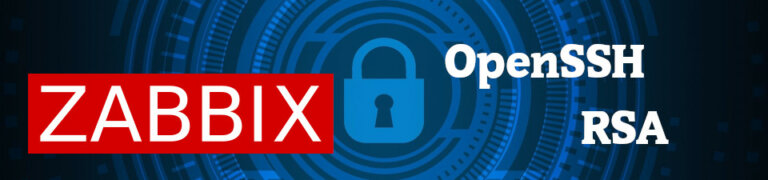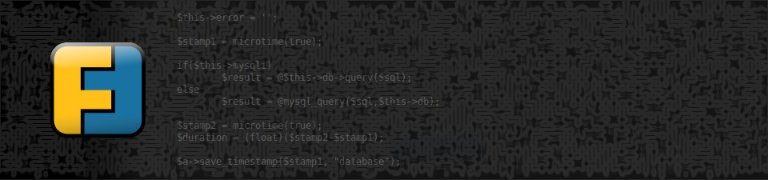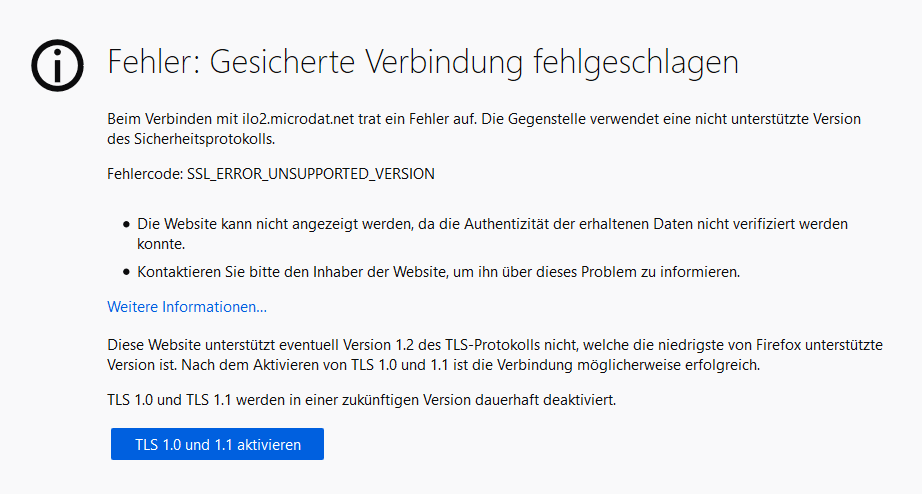Eine sehr nützliche Funktion der Bash ist es, Kommandos in einer Historie zu speichern, um sie wiederholt ausführen zu können. So z.B. können die zuletzt ausgeführte Kommando durch Drücken der Cursor-Hoch-Taste wieder in die Eingebezeile geholt, evtl. editiert und erneut ausgeführt werden.
Wenn nun durch wiederholtes Ausführen immer des gleichen Kommandos ausgeführt wird, z.B. um sich ändernden Plattenplatz bei einer Sicherung zu beobachten oder den Verzeichnisinhalt zu überwachen, der durch ein laufendes Programm geändert wird, schreibt die Bash auch immer wieder das gleiche Kommando in die Historie. Das ist sehr unpraktisch, wenn man evtl. ein weiter zurückliegendes Kommando wieder aus der Historie hervorholen will.
Genau für diese Funktion hat die Bash eine Einstellung, welche aus der Umgebungsvariable HISTCONTROL gelesen wird. Wird dort ignoredups eingestellt, werden keine direkt aufanderfolgenden gleichen Kommandos in die Historie geschrieben. Eine zweite Einstellung ignorespaces legt fest, dass keine Kommandos in die Historie geschrieben werden, die mit einem Leerzeichen beginnen, was z.B. für Kommandos nützlich ist, bei denen man ein Kennwort direkt in der Kommandozeile angegeben hat. Da beide Einstellungen sehr nützlich sind, können sie mit ignoreboth gleichzeitig eingeschaltet werden.
In der ~/.bashrc fügt man dazu folgende Zeile ein:
HISTCONTROL=ignoreboth
Nach einem erneuten Login oder nach dem "sourcen" der Datei mit . ~/.bashrc ist die Option sofort aktiv.